Enregistrement vidéo
L'action Enregistrement vidéo (voir la capture d'écran ci-dessous) ouvre l'appareil photo sur l'appareil mobile et l'utilisateur peut lancer (puis arrêter) l'enregistrement. Par exemple, disons que l'action a été créée pour un événement OnButtonClicked. Quand vous avez cliqué sur le bouton pertinent de la solution MobileTogether, l'appli d'enregistrement vidéo de l'appareil du client est ouverte, et l'utilisateur peut lancer/arrêter l'enregistrement. Vous pouvez spécifier les propriétés clés de l'enregistrement, telles que : le nom et l'emplacement du fichier, la durée maximum d'enregistrement, la taille maximum du fichier de l'enregistrement, et la qualité de l'enregistrement. Si l'action de l'enregistrement vidéo est éxecutée une nouvelle fois sur l'appareil client, alors : (i) si un nom de fichier a été spécifié, le nouvel enregistrement écrase l'enregistrement précédent ; (ii) si aucun nom de fichier a été spécifié, l'enregistrement est enregistré en tant que nouveau fichier.
| Note : | les clients Web ne prennent pas en charge l'enregistrement vidéo. |
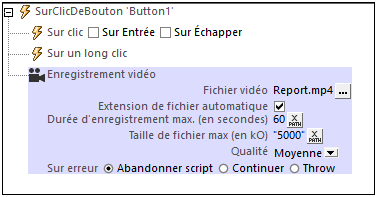
Vous pouvez définir les propriétés suivantes pour les enregistrements vidéo :
•Fichier vidéo : en cliquant sur le bouton Dialogue additionnel de la propriété, le dialogue Enregistrement vidéo (voir la capture d'écran ci-dessous) apparaît.
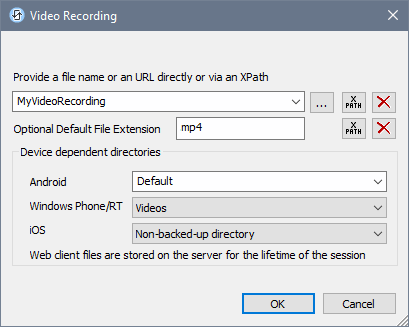
Ici, vous pouvez spécifier, soit directement ou par le biais d'une expression XPath, le nom du fichier ou l'URL du fichier vidéo enregistré, ou ignorer de définir le nom du fichier. Veuillez les points suivants :
oSi le nom du fichier ne contient pas de fichier d'extension, alors la valeur du paramètre Extension de fichier par défaut en option (dans le dialogue d'enregistrement vidéo) est ajoutée au nom de fichier. Veuillez spécifier l'extension du fichier sans point (voir la capture d'écran ci-dessus).
oSi le nom du fichier ne contient pas d'extension de fichier et si aucune extension de fichier par défaut n'a été configurée (point précédent), alors l'extension de fichier par défaut de l'appli enregistrant est ajoutée au nom du fichier.
oSi le nom du fichier est spécifié sans chemin de fichier, alors l'enregistrement est stocké par rapport au répertoire spécifié dans le paramètre des répertoires dépendant de l'appareil (voir la capture d'écran ci-dessus).
oSi aucun nom de fichier n'est spécifié, alors l'appli d'enregistrement enregistre chaque enregistrement avec un nouveau nom de fichier à l'emplacement d'enregistrement vidéo par défaut de l'appareil.
oVous pouvez utiliser la fonction d'extension XPath de MobileTogether XPath mt-last-file-path pour obtenir le chemin de fichier de l'enregistrement, et la fonction mt-extract-file-name pour recevoir le nom de fichier depuis le chemin de fichier soumis. Veuillez noter que la fonction mt-last-file-path n'est éventuellement pas prise en charge par les appareils non Android. Là où elle est prise en charge sur les appareils iOS et Windows, elle renverra le chemin relatif depuis le répertoire de base qui est sélectionné dans le paramètre répertoires dépendant de l'appareil ; sur les appareils Windows, il s'agit du répertoire Videos.
•Extension de fichier automatique : si sélectionné, l'appareil client sélectionne l'extension du fichier sur la base du format d'enregistrement ou codec. Si le paramètre Extension de fichier par défaut en option de la propriété précédente a également été configuré, alors l'extension de fichier par défaut est utilisée. Sur les appareils Windows, toutefois, les enregistrements sont toujours enregistrés en format .mp4. (Veuillez noter que les appareils Windows seront lus en formats non MP4 si ces formats sont associés au media player.) La fonction d'extension XPath de MobileTogether mt-extract-file-extension peut être utilisée pour extraire l'extension du fichier d'un fichier depuis le chemin de fichier soumis. (Un chemin de fichier peut être soumis avec la fonction mt-last-file-path.)
•Durée max. d'enregistrement. L'enregistrement s'arrêtera une fois que le nombre de secondes spécifié dans ce paramètre est atteint. Le nombre qui est saisi peut être un nombre entier ou décimal, et il peut être saisi comme nombre (sans guillemets) ou en tant que string (sans guillemets). Les exemples de valeurs valides sont : 10.5, "10". Note : ce paramètre ne fonctionne pas sur certains appareils Android, et a été ignoré sur les appareils Windows qui ont été utilisés dans les tests Altova.
•Taille de fichier max. : l'enregistrement s'arrêtera une fois que la taille en kB spécifiée dans ce paramètre est atteinte. Le nombre saisi peut être un nombre entier ou décimal , et il peut être saisi comme nombre (sans guillemets) ou en tant que string (sans guillemets). Les exemples de valeurs valides sont : 1000, "5000.5". Note : ce paramètre ne fonctionne pas sur Windows et les appareils iOS.
•Qualité : sélectionnez une valeur depuis la zone de liste. Veuillez noter qu'au plus la qualité est élevée, plus la taille du fichier est volumineux.
Traitement d'erreur
L'option sur erreur vous permet de définir les actions à exécuter en cas d'erreur. Puisque le traitement de l'erreur peut être défini précisément pour cette action, les erreurs sur de telles actions (qui permettent la gestion des erreurs) sont traitées en tant qu'avertissements - et pas en tant qu'erreurs. L'avantage est que vous ne devez pas vérifier les erreurs sur les actions pour lesquelles le traitement d'erreur a déjà été défini. Les options de gestion des erreurs suivantes sont disponibles :
•Abandonner le script : en cas d'erreur, toutes les actions suivantes de l'événement déclenché sont terminées. Il s'agit là de l'action par défaut si une erreur se produit. Si vous souhaitez continuer malgré une erreur, sélectionnez l'option Continuer ou Throw.
•Continuer : les actions ne sont pas terminées. Au lieu, vous pouvez sélectionner ce que vous souhaitez faire dans les cas variés : en cas d'absence d'erreur (Sur succès), ou en cas d'erreur (Sur erreur). Par exemple, si vous souhaitez afficher une fenêtre de messages indiquant si un chargement de page a été effectué avec succès ou pas.
•Throw: si une erreur est détectée, cette option lance une exception qui sera stockée dans la variable de l'action Try/Catch. La partie Catch de l'action Try/Catch est utilisée pour spécifier quelle action doit être effectuée en cas d'erreur. Si aucune erreur ne se produit, l'action suivante sera traitée. Voir la section action Try/Catch pour plus de détails.
Fonctions d'extension de MobileTogether
MobileTogether fournit une série de fonctions d'extension XPath qui ont été créées spécifiquement pour l'utilisation dans les designs MobileTogether. Quelques fonctions peuvent être particulièrement utiles avec des actions spécifiques. Par exemple, mt-available -languages() renvoie les langues dans lesquelles la solution est disponible et pourrait, par exemple, être utilisée avec l'action Boîte de messages. Si une fonction est particulièrement pertinente pour cette action, elle se trouvera dans la liste ci-dessous. Pour une liste complète de ces fonctions d'extension et leurs descriptions, voir la page <Fonctions d'extension MobileTogether.
mt-last-file path()
mt-extract-file-extension()
mt-extract-file-name()
mt-video-get-current-position()
mt-video-get-current-duration()
mt-video-height()
mt-video-is-playing()
mt-video-width()